Tipăriți de pe iPhone fără o imprimantă AirPrint

Iată cum să imprimați de pe telefon sau iPad fără să actualizați imprimanta non-AirPrint.
Odată ajuns pe o lună albastră, trebuie să imprim un cupon sauo scrisoare sau ceva de genul. Și când fac asta, folosesc aceeași imprimantă pe care am folosit-o încă din 2009: HP Photosmart C4780 care a venit gratuit cu o achiziție MacBook. În ciuda obținerii acestei imprimante de la Apple Store, nu acceptă AirPrint - HP nu a început să accepte AirPrint decât seria HP PhotoSmart 5000 acest mult). Deși voi continua să plătesc sume astronomice pentru cartușele de cerneală, din anumite motive refuz să cumpăr o imprimantă nouă, deoarece aceasta funcționează perfect. Dar faptul că nu reușesc să tipăresc de pe iPhone sau iPad - ceva pe care toți ceilalți au reușit să îl facă de la lansarea iOS 4.2.1 în 2010 - mă face să simt că sunt blocat în epocile de piatră.
Deci, am făcut niște cercetări. Și se dovedește că există câteva modalități de a face imprimanta mea non-AirPrint să imprime de pe iOS. Verifică.
Tipărirea de pe iOS către o imprimantă non-AirPrint
Conceptul general de imprimare de pe un smartphonela o imprimantă mută este aceeași pentru fiecare soluție. AirPrint este o caracteristică care vă permite să imprimați fără fir pe o imprimantă fără să vă faceți griji pentru drivere sau ceva de genul acesta, atât timp cât imprimanta dvs. acceptă protocolul. Dar dacă asistența AirPrint nu este încorporată în imprimanta dvs., aveți nevoie de un intermediar care poate accepta cererea AirPrint primită și să o transmită la o imprimantă conectată. Acest intermediar poate fi un computer Windows, macOS sau Linux sau poate fi instalat software pe dispozitivul dvs. iOS.

AirPrint folosind CUPS
CUPS obișnuit să stea pentru tipărirea comună UNIXSistem, dar, după cum merg multe acronime, nu cred că mai înseamnă ceva. Dar ceea ce trebuie să știți este că CUPS este un sistem de imprimare care are compatibilitatea AirPrint încorporată automat. Pentru a obține CUPS-ul cu AirPrint, tot ce ai nevoie este un dispozitiv Linux care este mereu pornit și conectat mereu la rețea. De exemplu, o rețea de stocare atașată (NAS) sau un Raspberry Pi.
Cu NAS-ul meu Synology DiskStation, lansarea și funcționarea cu CUPS a fost foarte ușor. Avea deja toate driverele de imprimantă încorporate, așa că nici nu aveam nevoie să instalez CUPS. Tocmai m-am dus Panou de control > Dispozitive externe > Imprimante și mi-a adăugat imprimanta. Era o cutie mică la Activați imprimarea wireless Apple și funcționează ca un vis. Există chiar și o opțiune pentru Activați Google Cloud Print deși recunosc că nu am încercat-o.

Poate ai observat că nu au avut-o pe a meadriverul de imprimantă exact din lista derulantă. Driverul HP PhotoSmart 7150 funcționează bine cu HP PhotoSmart C4780. După aplicarea acestor setări, acum pot AirPrint la imprimanta mea de pe telefon, atât timp cât Synology DiskStation este pornită.
Îmi imaginez că ar fi la fel de ușor pe unRaspberry Pi sau orice alt computer Linux pe care l-ați configurat. Pentru un Pi care rulează Raspbian, urmați instrucțiunile pentru instalarea CUPS în Debian. Dacă doriți o modalitate detaliată de operare, trageți-mi un e-mail sau lăsați un comentariu și voi pune unul împreună.
AirPrint folosind un computer Mac sau Windows
Dacă aveți o imprimantă care nu este AirPrintconectat la un computer Mac sau Windows, puteți utiliza computerul respectiv ca intermediar pentru procesarea lucrărilor AirPrint de pe iPhone sau iPad. Captura: veți avea nevoie de un software terț. Unele dintre aceste aplicații sunt gratuite, iar altele sunt plătite. Ele funcționează cam ca CUPS-urile și, de fapt, unele dintre variantele Mac folosesc CUPS.
Pe un Mac, încercați HandyPrint sau Printopia.
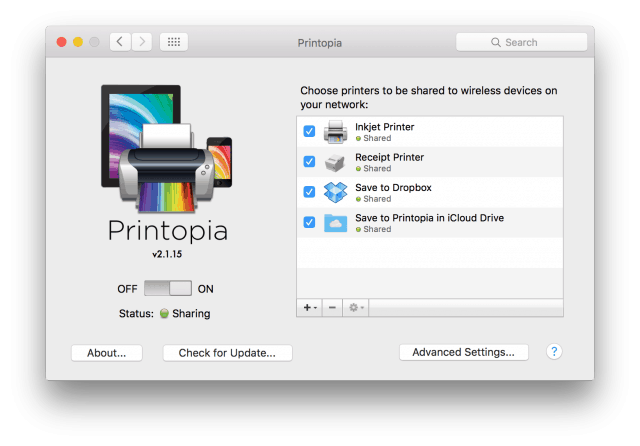
Pentru Windows, încercați O’Srint. (Rețineți că nu am mai folosit O’Print. Dacă aveți, vă rugăm să mă informați dacă vă place în comentarii.)
AirPrint folosind o aplicație iOS
Dacă nu doriți să aveți un computer sau un NAS pornit tot timpul, puteți utiliza o aplicație iOS pentru a imprima direct pe o imprimantă care nu este AirPrint.
Am ePrint Free care lucrează cu telefonul și HP-ul meuImprimantă PhotoSmart Versiunea gratuită este destul de limitată în ceea ce puteți imprima. Am imprimat cu succes o fotografie din ruloul meu de cameră. Așadar, puteți evita limitările prin captură de ecran sau salvarea de imagini în rola camerei dvs., apoi imprimându-le din aplicație.

Alte aplicații de imprimare iOS includ HP Smart, Lexmark Mobile Print și Samsung Mobile Print.
Concluzie
Tipărirea aeriană de la un iPhone sau iPad la un computerimprimanta non-AirPrint este posibilă. Soluția nu poate fi elegantă sau cu caracteristici complete, dar poate fi făcută folosind software sau drivere de pe un computer, telefonul dvs. sau un alt dispozitiv atașat la rețea.
Dă-i o lovitură și anunță-mi cum merge. Dacă aveți probleme cu configurarea dvs., lăsați-mi un comentariu și vom vedea cu ce ne putem confrunta.
Primă: Hei, dacă printezi ceva de la Gmail,Google Docs, Google Sheets sau Google Drive, puteți utiliza Google Cloud Print din browserul dvs. iOS. Consultați câteva groovyPost vintage pentru tutorial: Cum să imprimați de pe Google Docs Mobile utilizând iPhone-ul sau telefonul Android










Lasa un comentariu